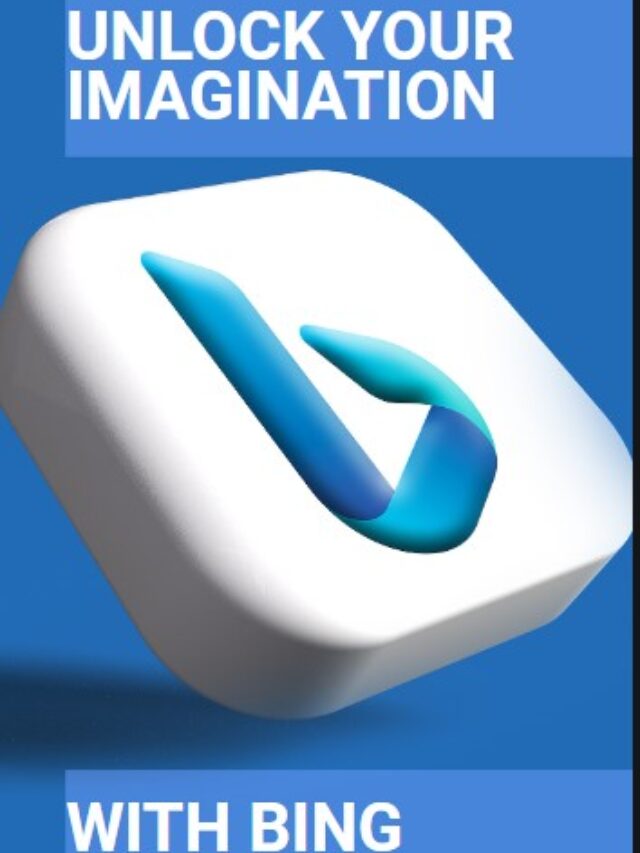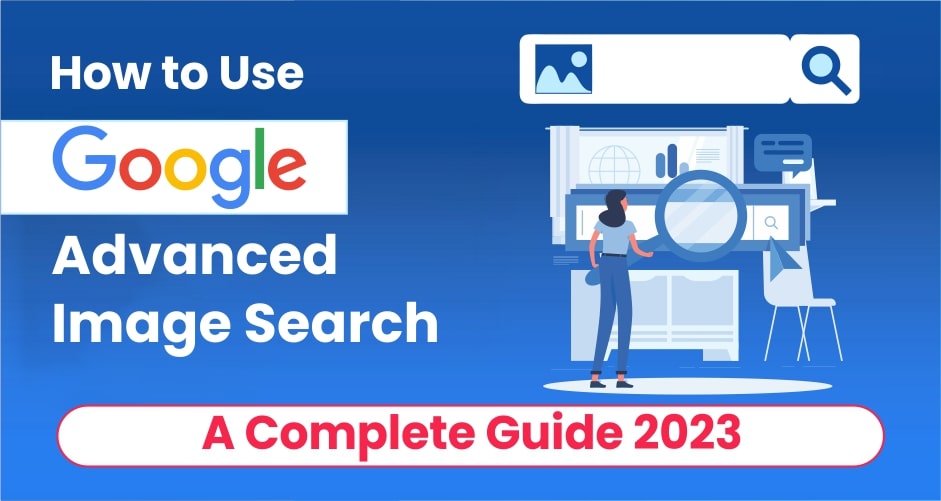
Tìm kiếm hình ảnh nâng cao của Google là một công cụ mạnh mẽ được cung cấp bởi công cụ tìm kiếm phổ biến nhất thế giới, Google. Nó cho phép người dùng tinh chỉnh các tìm kiếm hình ảnh của họ và tìm thấy chính xác những gì họ đang tìm kiếm với độ chính xác và hiệu quả. Cho dù bạn là nhiếp ảnh gia chuyên nghiệp, người tạo nội dung hay chỉ đơn giản là người đang tìm kiếm hình ảnh chất lượng cao, Tìm kiếm Hình ảnh Nâng cao của Google có thể nâng cao đáng kể trải nghiệm trực tuyến của bạn.
Tìm kiếm hình ảnh trên Google rất dễ dàng. Với một tìm kiếm hình ảnh đơn giản trên Google, hầu hết mọi người có thể nhanh chóng tìm thấy ảnh chụp nhanh của mục họ đang tìm kiếm. Ban đầu, Google hiển thị vô số ảnh và quảng cáo ở đầu kết quả tìm kiếm, tiếp theo là kết quả không phải trả tiền. Nó đã trở thành một cách thay thế để mọi người sử dụng Google Hình ảnh làm tùy chọn tiếp theo khi tìm kiếm hình ảnh trực tuyến. Tuy nhiên, có một tính năng khác được gọi là Tìm kiếm hình ảnh nâng cao của Google giúp bạn tìm kiếm hình ảnh cụ thể. Có những trường hợp khi tìm kiếm cơ bản không mang lại loại hình ảnh chính xác hoặc cụ thể mà bạn đang tìm kiếm. Trong những tình huống như vậy, Tìm kiếm Hình ảnh Nâng cao của Google tỏ ra vô giá đối với người dùng.
Để đảm bảo hình ảnh của bạn xuất hiện nổi bật trong kết quả tìm kiếm hình ảnh của Google, điều cần thiết là ưu tiên SEO hình ảnh. Bằng cách tối ưu hóa hình ảnh của trang web, bạn có thể cải thiện đáng kể thứ hạng của trang trên trang kết quả. Bạn có thể hợp tác với W3Era để tận dụng dịch vụ SEO doanh nghiệp nhỏ để tối ưu hóa hình ảnh của trang web của bạn. Chúng tôi có thể xử lý hiệu quả quy trình tối ưu hóa cho doanh nghiệp của bạn, giúp hình ảnh của bạn có cơ hội tốt nhất để tỏa sáng trong kết quả tìm kiếm.
Nhưng tìm kiếm hình ảnh nâng cao của Google là gì?
Bạn sẽ tìm thấy câu trả lời cho câu hỏi này trong blog này vì nó cung cấp tổng quan ngắn gọn về một trong những chương trình được sử dụng rộng rãi nhất, tìm kiếm hình ảnh nâng cao của Google. Tuy nhiên, trước khi đi sâu vào những điều phức tạp của công cụ này, trước tiên bạn cần hiểu các nguyên tắc cơ bản của tìm kiếm hình ảnh và khám phá cách các bộ lọc có thể nâng cao chất lượng tìm kiếm của bạn. Tìm kiếm hình ảnh của Google kết quả.
Làm cách nào để sử dụng Bộ lọc trong Tìm kiếm hình ảnh nâng cao của Google?
Sử dụng các bộ lọc trong Tìm kiếm hình ảnh nâng cao của Google là phương pháp cơ bản để tìm kiếm một hình ảnh cụ thể theo nhu cầu của mọi người. Có một số công cụ hiệu quả để tiến hành tìm kiếm hình ảnh thành công trên Google. Bạn có thể bắt đầu bằng cách tìm kiếm một cái gì đó cụ thể, chẳng hạn như 'đá rời ngọc lục bảo', Trong Google Images.
Để truy cập các tùy chọn bổ sung, bạn chỉ cần nhấp vào nút 'Công cụ' được hiển thị bên dưới thanh tìm kiếm.
Khi bạn nhấp vào nút, một trình đơn thả xuống sẽ xuất hiện, hiển thị các tùy chọn sau:
Trong tùy chọn này, bạn có thể chọn kích thước hình ảnh mong muốn, chẳng hạn như Kích thước bất kỳ, Lớn, Trung bình hoặc Biểu tượng được hiển thị trong menu thả xuống. Khi bạn chọn bất kỳ tùy chọn nào, Google sẽ hiển thị hình ảnh đáp ứng các kích thước đã chỉ định. Thông thường, hình ảnh lớn có kích thước trung bình là 1280 x 720, hình ảnh trung bình khoảng 600 x 400, trong khi biểu tượng thường là 256 x 256 pixel.
Tùy chọn này cho phép bạn lọc hình ảnh dựa trên màu sắc của chúng. Sau khi được chọn, Google sẽ chỉ hiển thị những hình ảnh phù hợp với chủ đề màu đã chọn.
Có các tùy chọn màu sắc khác nhau có sẵn để bạn lựa chọn:
- Bất kỳ màu sắc
- Đen và trắng
- Trong suốt
Ngoài ra, bạn thậm chí có thể chọn màu ưa thích của mình từ bảng màu được cung cấp trong trình đơn thả xuống.
Với tùy chọn này, bạn có thể chọn một định dạng hình ảnh cụ thể để tìm kiếm. Ngoài lựa chọn mặc định, bạn có ba tùy chọn khác để xem xét. Các định dạng có sẵn trong trình đơn thả xuống là:
- Clip Art
- Vẽ đường thẳng
- GIF
Bộ lọc thời gian đặc biệt thuận tiện cho các chuyên gia như nhà báo tìm kiếm hình ảnh được đăng trong một khung thời gian cụ thể. Nó cho phép bạn khám phá những hình ảnh có liên quan đã được đăng trong 24 giờ qua, tuần trước, tháng trước hoặc thậm chí năm trước.
- Quyền sử dụng
Trước khi sử dụng ảnh cho mục đích cá nhân, điều quan trọng là phải xác minh quyền sử dụng ảnh. Tùy chọn này là lý tưởng cho mục đích chính xác đó. Nó cho phép bạn tìm những hình ảnh có thể được sử dụng hợp pháp mà không vi phạm bất kỳ bản quyền nào. Thông thường, những hình ảnh như vậy có thể được sử dụng cho các yêu cầu cá nhân hoặc thương mại. Menu cung cấp hai loại giấy phép:
- giấy phép Creative Commons
- Giấy phép thương mại và các giấy phép khác
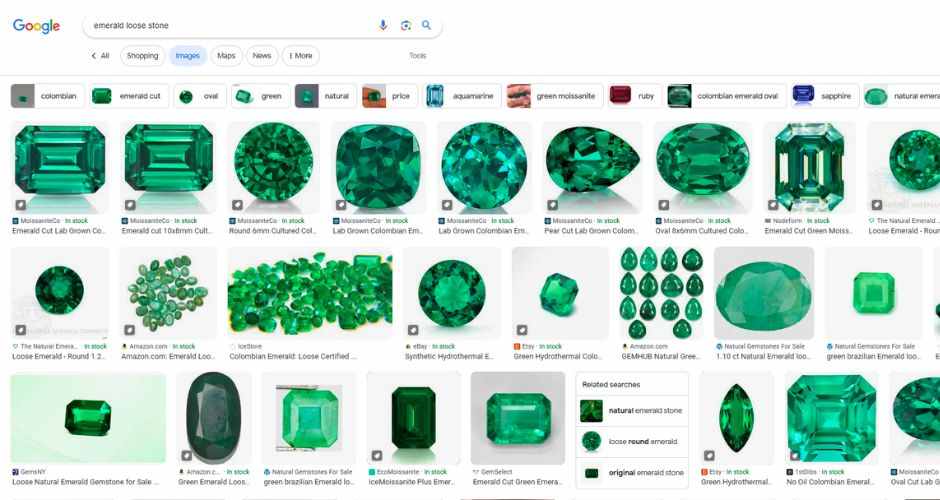
Bây giờ bạn đã hiểu các nguyên tắc cơ bản hoặc các công cụ cơ bản để tìm kiếm một hình ảnh cụ thể, bạn cần có kiến thức sâu về các tùy chọn có sẵn trong Tìm kiếm hình ảnh nâng cao của Google.
Hướng dẫn Toàn diện về Sử dụng Tìm kiếm Hình ảnh Nâng cao của Google
Với Tìm kiếm hình ảnh nâng cao của Google, bạn có thể tìm thấy các hình ảnh cụ thể một cách hiệu quả, tiết kiệm thời gian mà lẽ ra phải dùng để cuộn qua vô số kết quả. Các công cụ được đề cập ở trên cũng nâng cao quá trình tìm kiếm hình ảnh của bạn, nhưng với sự trợ giúp của Tìm kiếm hình ảnh nâng cao của Google, bạn có thể đơn giản hóa quá trình tìm kiếm của mình bằng cách cung cấp thông tin chính xác hơn cho Google. Nếu bạn vẫn không thể tìm thấy một hình ảnh cụ thể mà bạn đang tìm kiếm bằng các bộ lọc cơ bản, thì Tìm kiếm Hình ảnh Nâng cao của Google là một công cụ tuyệt vời để tìm các hình ảnh cụ thể. Có hướng dẫn toàn diện từng bước về cách sử dụng Tìm kiếm hình ảnh nâng cao của Google.
Bước 1: Mở Google Hình ảnh

Bạn có thể bắt đầu tìm kiếm một hình ảnh cụ thể bằng cách nhập www.google.com vào thanh địa chỉ của trình duyệt của bạn và nhấn phím enter. Sau khi tải trang chủ, bạn có thể nhấp vào tùy chọn 'Hình ảnh'. Ngoài ra, bạn có thể nhập trực tiếp truy vấn tìm kiếm của mình trên trang kết quả và nhấp vào tab 'Hình ảnh'.
Bước 2: Chuyển sang Tìm kiếm hình ảnh nâng cao của Google
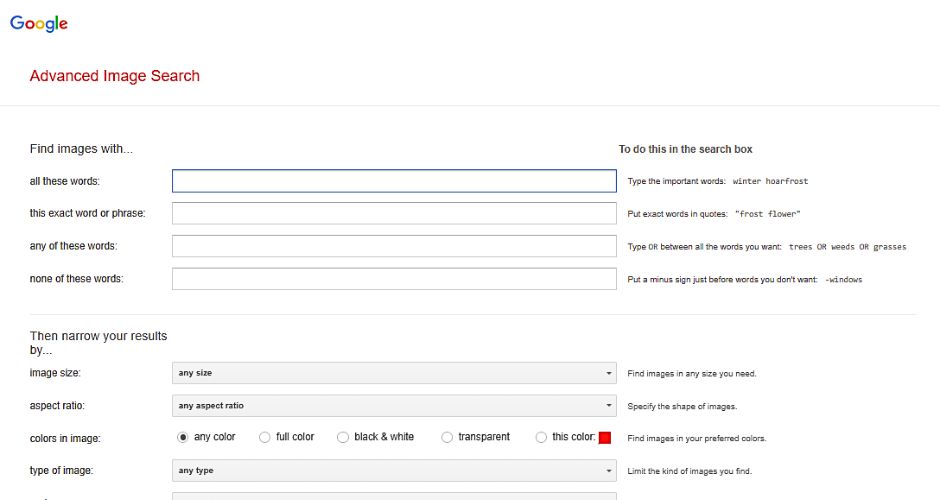
Sau khi truy cập tab Google Hình ảnh, hãy tìm biểu tượng 'cài đặt' nằm ở góc trên cùng bên phải của màn hình. Bạn có thể nhấp vào nó để hiển thị menu thả xuống. Từ trình đơn, bạn có thể chọn tùy chọn 'Tìm kiếm nâng cao' nơi một tab mới sẽ mở ra, nghĩa là, Tìm kiếm hình ảnh nâng cao, cung cấp cho bạn một loạt các tùy chọn tìm kiếm nâng cao.
Bước 3: Nhập các từ khóa có liên quan
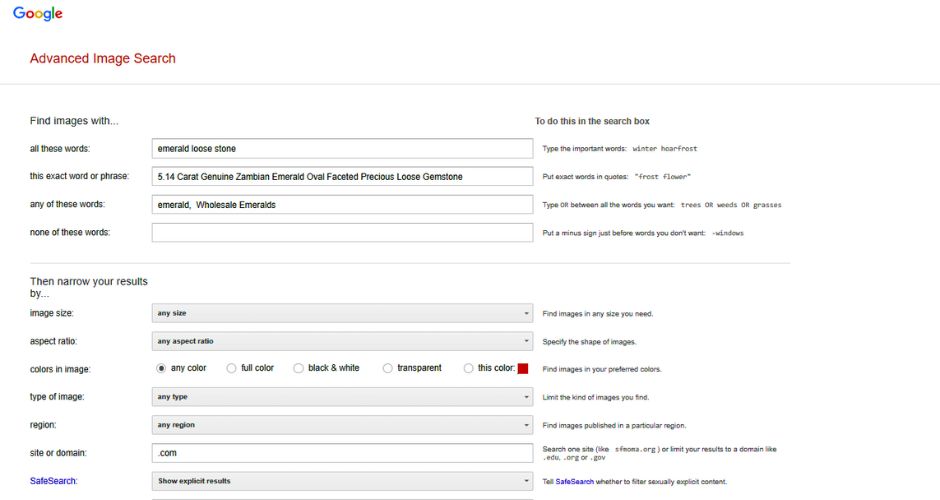
Tùy thuộc vào mục tiêu tìm kiếm của bạn, bạn cần nhập các thẻ, tên, nhiều từ khóa và thông tin liên quan khác phù hợp.
- 'Tất cả những từ này'
Tùy chọn này tìm kiếm các hình ảnh chứa tất cả các từ khóa hoặc bộ mô tả mà bạn nhập, mặc dù không nhất thiết phải theo cùng một thứ tự.
- 'Từ hoặc cụm từ chính xác này'
Nó lọc các hình ảnh được gắn nhãn với tất cả các thuật ngữ bạn nhập vào; theo thứ tự chính xác, bạn chỉ định. Tùy chọn này đặc biệt hữu ích khi tìm kiếm một báo giá cụ thể hoặc thông tin chính xác.
- 'Bất kỳ từ nào trong số này'
Nó truy xuất các hình ảnh được liên kết với bất kỳ từ hoặc cụm từ nào bạn nhập. Do đó, một số hình ảnh được hiển thị sẽ liên quan đến cụm từ tìm kiếm, nhưng không phải tất cả chúng.
- 'Không có từ nào trong số này'
Nó đảm bảo rằng hình ảnh được gắn nhãn với các cụm từ cụ thể mà bạn muốn loại trừ không xuất hiện trong kết quả tìm kiếm của bạn.
Bước 4: Tăng cường tìm kiếm hình ảnh nâng cao của bạn trên Google
Để tiếp tục tinh chỉnh của bạn Tìm kiếm hình ảnh nâng cao của Google, bạn có thể sử dụng các kỹ thuật và bộ lọc sau. Các tùy chọn này cho phép bạn thu hẹp kết quả tìm kiếm và tiết kiệm thời gian quý báu của mình.
- Kích thước ảnh
T tùy chọn tìm kiếm hình ảnh nâng cao cho phép bạn tìm kiếm ảnh có kích thước cụ thể hoặc trong một phạm vi kích thước cụ thể. Nó cũng cho phép bạn tìm kiếm hình ảnh dựa trên cài đặt độ phơi sáng của chúng.
- Aspect Ratio
Bộ lọc tỷ lệ khung hình hỗ trợ tìm ảnh có hình dạng mong muốn, chẳng hạn như ảnh cao, vuông, rộng hoặc ảnh toàn cảnh, bằng cách chỉ định tỷ lệ khung hình ưa thích.
- Màu sắc trong hình ảnh
Với công cụ này, bạn có khả năng tìm kiếm hình ảnh dựa trên đặc điểm màu sắc của chúng. Bằng cách nhấp vào biểu tượng màu bên cạnh hộp tìm kiếm, bạn có thể chỉ định hình ảnh có màu cụ thể hoặc hình ảnh có nền trong suốt. Điều này cho phép bạn tìm thấy những hình ảnh rực rỡ và đầy màu sắc hoặc tập trung vào hình ảnh đơn sắc, tùy thuộc vào sở thích của bạn.
- Loại hình ảnh
Bằng cách chọn tùy chọn 'loại hình ảnh', bạn có thể thu hẹp tìm kiếm của mình để tìm phạm vi rộng hơn của các loại hình ảnh cụ thể. Điều này bao gồm các tùy chọn như khuôn mặt, ảnh, clip art, vẽ đường hoặc hình ảnh động. Tính năng này cho phép bạn tinh chỉnh tìm kiếm của mình và tìm hình ảnh phù hợp với kiểu hoặc định dạng hình ảnh mong muốn của bạn.
Tùy chọn khu vực cho phép bạn tập trung tìm kiếm vào những hình ảnh đã được chia sẻ hoặc gắn thẻ với một quốc gia hoặc khu vực cụ thể trên thế giới. Bằng cách sử dụng bộ lọc này, bạn có thể tinh chỉnh kết quả của mình để tìm những hình ảnh có liên quan đến một vị trí địa lý cụ thể.
- Trang web hoặc tên miền
Đây là tính năng nâng cao của Google Advanced Image Search. Tùy chọn 'Trang web hoặc Tên miền' cho phép bạn chọn loại trang web mà bạn muốn tìm kiếm ảnh trên đó. Bộ lọc này cho phép bạn tùy chỉnh tìm kiếm của mình bằng cách chỉ định các trang web hoặc tên miền cụ thể, đảm bảo rằng kết quả hình ảnh được lấy từ các nền tảng hoặc nguồn ưa thích của bạn.
- Tìm kiếm an toàn
Tính năng Tìm kiếm An toàn cung cấp cho bạn tùy chọn để kiểm soát việc bao gồm hoặc loại trừ các hình ảnh mô tả nội dung bạo lực hoặc khiêu dâm. Bạn có thể chọn loại trừ những hình ảnh như vậy khỏi kết quả tìm kiếm của mình để duy trì trải nghiệm duyệt web an toàn hơn và thân thiện với gia đình hơn. Tuy nhiên, nếu những loại hình ảnh này có liên quan đến tìm kiếm của bạn theo bất kỳ cách nào, thì bạn có thể linh hoạt đưa chúng vào kết quả tìm kiếm của mình. Lựa chọn là của bạn, đảm bảo bạn có quyền kiểm soát nội dung được hiển thị trong kết quả tìm kiếm của mình.
Sử dụng tùy chọn Loại tệp, bạn có thể tìm kiếm cụ thể các hình ảnh có định dạng tệp cụ thể. Điều này cho phép bạn thu hẹp tìm kiếm của mình và tập trung vào những hình ảnh có sẵn trong loại tệp mong muốn, chẳng hạn như JPG, WEBP, SVG hoặc các loại tệp khác.
- Quyền sử dụng
Tùy chọn Quyền sử dụng cho phép bạn tinh chỉnh tìm kiếm của mình bằng cách giới hạn kết quả ở những hình ảnh có thể xem được bên ngoài cài đặt bảo mật cá nhân của người dùng. Điều này có nghĩa là bạn có thể tìm thấy những hình ảnh có quyền sử dụng cụ thể, chẳng hạn như được sao chép, chia sẻ công khai, sửa đổi hoặc sử dụng cho mục đích thương mại. Điều quan trọng là phải xem lại giấy phép bản quyền được liên kết với hình ảnh để hiểu các yêu cầu và tiêu chí chính xác. Ngoài ra, khi sử dụng những hình ảnh như vậy, điều cần thiết là cung cấp tín dụng phù hợp cho tác giả ở định dạng bắt buộc. Điều này đảm bảo rằng bạn tôn trọng quyền của người tạo hình ảnh trong khi sử dụng tác phẩm của họ.
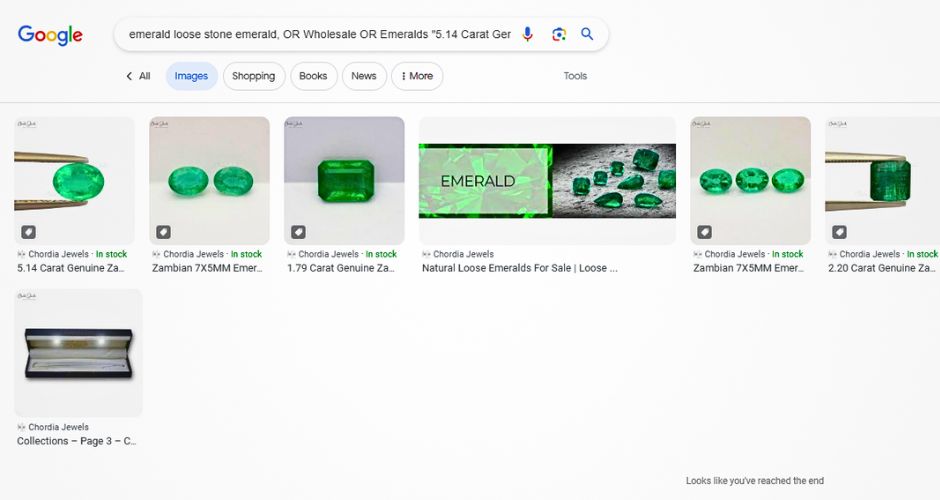
Sau khi sử dụng Hình ảnh Tìm kiếm Nâng cao của Google, bạn sẽ tìm thấy những hình ảnh cụ thể theo sở thích của mình.
Khám phá các cách thay thế để sử dụng tìm kiếm hình ảnh nâng cao của Google
Tìm kiếm hình ảnh ngược của Google
Bằng cách sử dụng Tìm kiếm hình ảnh ngược của Google tính năng này, bạn có thể khám phá nguồn gốc của hình ảnh, định vị các trang web khác có cùng hình ảnh, khám phá các kích cỡ khác nhau của hình ảnh và xác định các hình ảnh giống hệt nhau.
Tương tự như tìm kiếm dựa trên văn bản truyền thống, một tìm kiếm hình ảnh ngược tạo ra một danh sách các trang kết quả. Thay vì thư viện ảnh, bạn có thể khám phá các trang web nơi hình ảnh đã được sử dụng trước đó.
Bạn chỉ cần tải lên hình ảnh bạn chọn và công cụ tìm kiếm sẽ nhanh chóng cung cấp danh sách đầy đủ các trang web nơi hình ảnh đã xuất hiện, cùng với các chi tiết bổ sung như kích thước và loại tệp. Công cụ mạnh mẽ này cho phép bạn theo dõi việc sử dụng và mức độ phổ biến của một hình ảnh trên web, cung cấp những hiểu biết và thông tin có giá trị.
Ứng dụng Google Ống kính
Ứng dụng Google Lens là một công cụ tiên tiến được hỗ trợ bởi AI giúp cách mạng hóa các tìm kiếm dựa trên hình ảnh. Chỉ với một cú nhấp chuột vào hình ảnh hoặc bằng cách chọn những hình ảnh gần đây từ thư viện của bạn, bạn có thể bắt tay vào trải nghiệm tìm kiếm phong phú. Bạn có thể mở ứng dụng, chọn một chủ đề quan tâm hoặc tải lên một hình ảnh để bắt đầu quá trình tìm kiếm.
Sau khi phân tích, bạn sẽ có quyền truy cập vào vô số dữ liệu liên quan đến hình ảnh. Google Lens vượt xa khả năng nhận dạng hình ảnh bằng cách cung cấp nhiều chức năng. Nó có thể quét và dịch các hướng dẫn và tài liệu bằng văn bản, cung cấp đánh giá về các điểm nghỉ dưỡng tiềm năng, tạo trải nghiệm thực tế tăng cường hấp dẫn và cung cấp thông tin chi tiết về các thương hiệu, cá nhân, đối tượng hoặc sản phẩm cụ thể. Ngoài ra, bạn có thể tìm kiếm các mặt hàng trực tuyến một cách thuận tiện bằng cách quét hàng hóa thực trực tiếp thông qua ứng dụng, ứng dụng này sẽ chuyển hướng bạn đến trang sản phẩm để dễ dàng đặt hàng.
Ứng dụng Google Lens thực sự trao quyền cho người dùng khám phá thế giới qua lăng kính điện thoại thông minh của họ, mở ra vô số khả năng và làm phong phú thêm Kết quả hình ảnh của Google kinh nghiệm.
Cách tiến hành nghiên cứu đối thủ cạnh tranh bằng tìm kiếm hình ảnh nâng cao của Google
Với sự trợ giúp của Tìm kiếm hình ảnh nâng cao của Google, bạn có thể xác định đối thủ cạnh tranh của mình và đạt được lợi thế cạnh tranh bằng các cách sau:
Xác định đối thủ cạnh tranh bằng một từ hoặc cụm từ cụ thể cho hình ảnh
Hiểu đối thủ cạnh tranh chính của bạn là rất quan trọng khi bắt đầu một doanh nghiệp mới. Nó cho phép bạn tinh chỉnh các chiến lược tiếp thị kỹ thuật số của mình dựa trên thông tin chi tiết có giá trị này. Ngoài việc xác định các đối thủ chính của mình, bạn cũng có thể phân tích các yếu tố tiếp thị trực quan của họ.
Bằng cách kiểm tra các tài liệu tiếp thị đồ họa của họ, bạn có thể nâng cao khả năng trình bày trực quan các sản phẩm hoặc dịch vụ của chính mình. Bạn có thể lấy cảm hứng cho các bài đăng trên blog bằng cách quan sát cách họ đặt tên cho hình ảnh của mình hoặc nếu họ sử dụng đồ họa thông tin để giới thiệu sản phẩm. Phân tích chuyên sâu này về hoạt động tiếp thị dựa trên hình ảnh của đối thủ cạnh tranh có thể cung cấp những ý tưởng và nguồn cảm hứng có giá trị để nâng cao sự hiện diện kỹ thuật số của chính bạn và thu hút đối tượng mục tiêu của bạn một cách hiệu quả.
Tìm cơ hội viết blog của khách
Nếu guest blogging là một phần không thể thiếu trong chiến lược xây dựng liên kết của bạn, thì bạn đang đi đúng hướng. bỏ bê dịch vụ viết blog của khách có nghĩa là bỏ lỡ các cơ hội backlink có giá trị. Bằng cách sử dụng tìm kiếm hình ảnh để khám phá các trang web viết blog của khách có liên quan, bạn có thể thiết lập thương hiệu của mình như một nhà lãnh đạo tư tưởng và hướng lưu lượng truy cập đủ điều kiện đến trang web của bạn.
Tìm kiếm các cơ hội viết cho khách hoàn hảo có thể tốn nhiều thời gian. Tuy nhiên, với sự hỗ trợ của tìm kiếm hình ảnh ngược, bạn có thể hợp lý hóa quy trình và khám phá vô số cơ hội đăng bài của khách. Kỹ thuật này đã được chứng minh là có hiệu quả trong việc nâng cao uy tín của đối thủ cạnh tranh của bạn. Bằng cách tận dụng tìm kiếm hình ảnh ngược, bạn có thể nhanh chóng biên soạn danh sách các trang web mà đối thủ của bạn đã xuất bản và đóng góp với tư cách là khách mời viết blog.
Nắm bắt chiến lược này cho phép bạn khai thác các nền tảng đã được thiết lập, mở rộng phạm vi tiếp cận và nhận được sự tiếp xúc có giá trị trong ngành của bạn. Bằng cách tham gia vào viết blog của khách, bạn có thể định vị mình là một chuyên gia, tạo dựng uy tín và thu hút nhiều đối tượng hơn đến trang web của mình.
Viết mô tả hình ảnh sản phẩm hấp dẫn
Các mô tả bạn cung cấp cho hình ảnh sản phẩm của mình đóng một vai trò quan trọng trong việc xác định sự hiện diện trực tuyến của bạn. Các công cụ tìm kiếm dựa vào những mô tả này để xếp hạng các trang web, kết quả kiểm tra, kết quả tìm kiếm hình ảnh và tab mua sắm của bạn. Nếu trang web của bạn không xuất hiện ở đầu kết quả tìm kiếm, bạn có nguy cơ bỏ lỡ các cơ hội thị trường có giá trị.
Với sự trợ giúp của Tìm kiếm hình ảnh nâng cao của Google, bạn có thể tối ưu hóa danh sách sản phẩm của mình để đạt được thứ hạng cao hơn. Bằng cách sử dụng bộ lọc tên miền và nhập các từ khóa liên quan đến sản phẩm của mình, bạn có thể khám phá kết quả tìm kiếm và phân tích các từ khóa do đối thủ cạnh tranh chọn cho tiêu đề sản phẩm của họ. Thông tin này là vô giá trong việc định hình cách tiếp cận của riêng bạn đối với mô tả hình ảnh sản phẩm.
Khi tải lên danh mục hoặc thêm hình ảnh vào trang web của bạn, điều cần thiết là kết hợp các từ khóa có liên quan trong tên tệp, văn bản ALT và mô tả sản phẩm. Phương pháp này không chỉ cải thiện khả năng hiển thị của bạn trong kết quả tìm kiếm mà còn nâng cao trải nghiệm người dùng tổng thể, giúp khách hàng tiềm năng dễ dàng tìm thấy và tương tác với sản phẩm của bạn hơn.
Bằng cách nắm vững nghệ thuật tạo mô tả hình ảnh sản phẩm hấp dẫn, bạn có thể nâng cao sự hiện diện trực tuyến của mình, thu hút nhiều khách hàng hơn và tăng cơ hội thành công trong bối cảnh kỹ thuật số cạnh tranh.
Kết luận
Tìm kiếm Hình ảnh Nâng cao của Google là một công cụ có giá trị cho phép người dùng tinh chỉnh các tìm kiếm hình ảnh của họ và tìm thấy chính xác những gì họ đang tìm kiếm với độ chính xác và hiệu quả. Các tính năng thiết yếu được liệt kê trong Tìm kiếm Hình ảnh Nâng cao của Google giúp mọi người hoặc người tìm kiếm tìm thấy hình ảnh chất lượng và có liên quan mà họ đang tìm kiếm trên Google. Ngoài ra, các phương pháp thay thế như Tìm kiếm hình ảnh ngược của Google và Ứng dụng Google Lens nâng cao hơn nữa trải nghiệm tìm kiếm hình ảnh của mọi người. Các doanh nghiệp nhỏ có thể hưởng lợi từ công cụ này bằng cách tối ưu hóa hình ảnh trang web của họ và đạt được lợi thế cạnh tranh trong ngành của họ.
W3Era là cơ quan tiếp thị kỹ thuật số hàng đầu cung cấp nhiều loại dịch vụ để tạo điều kiện thuận lợi cho sự thành công của doanh nghiệp trực tuyến. Ngoài việc cung cấp Dịch vụ SEO địa phương giá cả phải chăng, chúng tôi cũng cung cấp một công cụ kiểm tra backlink mạnh mẽ. Công cụ này cho phép các doanh nghiệp phân tích hồ sơ backlink của họ và hiểu rõ hơn về thẩm quyền và độ tin cậy của trang web của họ. Với chuyên môn của W3Era về SEO và các công cụ tiên tiến của chúng tôi, các doanh nghiệp có thể tối ưu hóa sự hiện diện trực tuyến của họ, thúc đẩy lưu lượng truy cập không phải trả tiền và cải thiện thứ hạng của công cụ tìm kiếm. Bằng cách sử dụng các dịch vụ SEO địa phương giá cả phải chăng của chúng tôi và tận dụng công cụ kiểm tra liên kết ngược, các doanh nghiệp có thể tiếp tục dẫn đầu đối thủ và đạt được các mục tiêu tiếp thị kỹ thuật số của mình.
Câu hỏi thường gặp về Tìm kiếm hình ảnh nâng cao của Google
Làm cách nào để thực hiện tìm kiếm hình ảnh nâng cao trên Google?
Để thực hiện tìm kiếm hình ảnh nâng cao trên Google, hãy làm theo các bước sau:
- Truy cập trang web Google Hình ảnh (hình ảnh).
- Nhấp vào biểu tượng “Cài đặt” nằm ở góc trên cùng bên phải của trang.
- Chọn “Tìm kiếm nâng cao” từ menu thả xuống.
- Trong các tùy chọn tìm kiếm nâng cao, bạn có thể chỉ định nhiều tiêu chí khác nhau như kích thước hình ảnh, màu sắc, loại, quyền sử dụng, v.v.
- Điền các thông số tìm kiếm mong muốn dựa trên yêu cầu của bạn.
- Nhấp vào nút “Tìm kiếm nâng cao” để xem kết quả dựa trên tiêu chí đã chỉ định của bạn.
Làm cách nào tôi có thể tìm kiếm hình ảnh dựa trên kích thước của chúng bằng tìm kiếm hình ảnh nâng cao của Google?
Để tìm kiếm hình ảnh dựa trên kích thước của chúng bằng tìm kiếm hình ảnh nâng cao của Google, hãy làm theo các bước sau:
- Thực hiện tìm kiếm thường xuyên trên Google Images bằng cách nhập từ khóa bạn muốn.
- Nhấp vào nút “Công cụ” nằm bên dưới thanh tìm kiếm.
- Một thanh công cụ mới sẽ xuất hiện. Nhấp vào menu thả xuống “Kích thước” để chọn tùy chọn kích thước hình ảnh ưa thích của bạn, chẳng hạn như “Lớn”, “Trung bình” hoặc “Biểu tượng”.
- Kết quả tìm kiếm sẽ tự động cập nhật dựa trên kích thước ảnh bạn đã chọn.
Tôi có thể tìm kiếm hình ảnh trên Google dựa trên màu sắc của chúng không?
Có, bạn có thể tìm kiếm hình ảnh trên Google dựa trên màu sắc của chúng. Đây là cách thực hiện:
- Đi tới Google Hình ảnh (hình ảnh).
- Nhập từ khóa bạn muốn vào thanh tìm kiếm.
- Nhấp vào nút “Công cụ” bên dưới thanh tìm kiếm.
- Trên thanh công cụ xuất hiện, nhấp vào menu thả xuống “Màu”.
- Chọn màu bạn muốn từ các tùy chọn có sẵn.
- Kết quả tìm kiếm sẽ làm mới và hiển thị hình ảnh chủ yếu chứa màu đã chọn.
Làm cách nào tôi có thể tìm thấy hình ảnh có quyền sử dụng cụ thể bằng tìm kiếm hình ảnh nâng cao của Google?
Để tìm hình ảnh có quyền sử dụng cụ thể bằng tìm kiếm hình ảnh nâng cao của Google, hãy làm theo các bước sau:
- Truy cập Google Hình ảnh (hình ảnh).
- Nhập từ khóa bạn muốn vào thanh tìm kiếm.
- Nhấp vào nút “Công cụ” nằm bên dưới thanh tìm kiếm.
- Trên thanh công cụ xuất hiện, nhấp vào menu thả xuống “Quyền sử dụng”.
- Chọn tùy chọn quyền sử dụng thích hợp, chẳng hạn như “Được gắn nhãn để sử dụng lại”, “Được gắn nhãn cho mục đích sử dụng thương mại” hoặc “Được gắn nhãn cho mục đích sử dụng phi thương mại”.
- Kết quả tìm kiếm sẽ cập nhật để hiển thị hình ảnh phù hợp với quyền sử dụng mà bạn đã chọn.
Có thể tìm kiếm hình ảnh giống với một hình ảnh cụ thể trên Google không?
Có, bạn có thể tìm kiếm hình ảnh tương tự với một hình ảnh cụ thể trên Google bằng tính năng “Tìm kiếm hình ảnh ngược”. Đây là cách thực hiện:
- Đi tới Google Hình ảnh (hình ảnh).
- Bấm vào biểu tượng camera nằm trên thanh tìm kiếm.
- Bạn có thể nhập URL của hình ảnh hoặc tải lên tệp hình ảnh từ thiết bị của mình.
- Sau đó, Google sẽ tìm kiếm những hình ảnh tương tự về mặt hình ảnh dựa trên hình ảnh được cung cấp.
- Kết quả tìm kiếm sẽ hiển thị hình ảnh gần giống với nội dung trực quan của ảnh gốc.
- Phân phối nội dung và PR được hỗ trợ bởi SEO. Được khuếch đại ngay hôm nay.
- PlatoData.Network Vertical Generative Ai. Trao quyền cho chính mình. Truy cập Tại đây.
- PlatoAiStream. Thông minh Web3. Kiến thức khuếch đại. Truy cập Tại đây.
- Trung tâmESG. Ô tô / Xe điện, Than đá, công nghệ sạch, Năng lượng, Môi trường Hệ mặt trời, Quản lý chất thải. Truy cập Tại đây.
- BlockOffsets. Hiện đại hóa quyền sở hữu bù đắp môi trường. Truy cập Tại đây.
- nguồn: https://www.w3era.com/google-advanced-image-search/